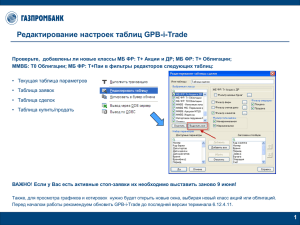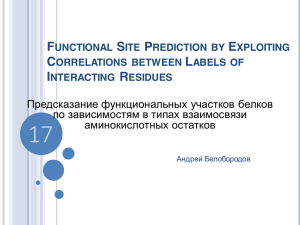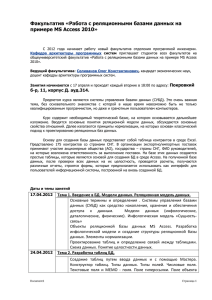ЧАСТНОЕ УЧРЕЖДЕНИЕ ОБРАЗОВАНИЯ «КОЛЛЕДЖ БИЗНЕСА И ПРАВА» БРЕСТСКИЙ ФИЛИАЛ КОНТРОЛЬНАЯ РАБОТА по дисциплине «ИНФОРМАЦИОННЫЕ ТЕХНОЛОГИИ» Вариант № 14 Выполнила учащаяся Группы Э – 801, 2 курса заочной формы получения образования специальности «Экономика и организация производства» Ровченя Ольга Евгеньевна г. Брест 2 Содержание 14 вариант 1. Дайте определение понятия «реляционная база данных». ................................ 3 2. Опишите типы данных в Ms Access.................................................................... 3 3. Охарактеризуйте процесс создания таблиц в разных режимах. ....................... 5 4. Выскажите общее суждение о назначении документа «Платёжное требование выставленное». ......................................................................................... 6 5. Опишите порядок заполнения справочника «Способы отражения расходов по амортизации». .......................................................................................................... 7 6. Охарактеризуйте способы ввода начальных остатков по счетам 01 и 02. ....... 9 ПРАКТИЧЕСКОЕ ЗАДАНИЕ .................................................................................. 12 СПИСОК РЕКОМЕНДУЕМОЙ ЛИТЕРАТУРЫ .................................................... 13 3 1. Дайте определение понятия «реляционная база данных». Реляционная база данных – это набор данных с предопределенными связями между ними. Эти данные организованны в виде набора таблиц, состоящих из столбцов и строк. В таблицах хранится информация об объектах, представленных в базе данных. В каждом столбце таблицы хранится определенный тип данных, в каждой ячейке – значение атрибута. Каждая стока таблицы представляет собой набор связанных значений, относящихся к одному объекту или сущности. Каждая строка в таблице может быть помечена уникальным идентификатором, называемым первичным ключом, а строки из нескольких таблиц могут быть связаны с помощью внешних ключей. К этим данным можно получить доступ многими способами, и при этом реорганизовывать таблицы БД не требуется. Таблицы реляционной БД должны отвечать требованиям нормализации отношений. Нормализация отношений — это формальный аппарат ограничений на формирование таблиц, который позволяет устранить дублирование, обеспечивает непротиворечивость хранимых в базе данных, уменьшает трудозатраты на ведение базы данных. 2. Опишите типы данных в Ms Access. Каждая таблица в Access состоит из полей. В свойствах поля описываются характеристики и поведение добавляемых в него данных. Тип данных поля — это самое важное свойство, которое определяет, какие данные могут храниться в поле. В этой статье описаны типы данных и другие свойства поля, доступные в Access, а также приведена дополнительная информация в разделе справочных сведений о типах данных. Иногда типы данных могут показаться неочевидными, например в поле с типом данных "Текст" могут храниться данные, состоящие из текста и чисел. Но в поле с типом данных "Число" могут храниться только числовые данные. Поэтому вам нужно знать, какие свойства используются для каждого типа данных. Тип данных поля определяет много других важных характеристик поля, в частности: форматы, которые можно использовать в поле; максимальный размер значения в поле; 4 способ использования поля в выражениях; возможность индексирования поля. В зависимости от способа создания нового поля тип данных поля может быть задан заранее или его можно выбрать. Например, если при создании поля в режиме таблицы вы: используете существующее поле из другой таблицы, типы данных уже определены в ней или в шаблоне; вводите данные в пустом столбце (или поле), Access назначает полю тип данных, исходя из вводимых значений, или вы можете назначить тип данных и формат для поля; на вкладке Изменение полей в группе Поля и столбцы выбираете команду Добавить поля, Access отображает список типов данных для выбора. Основные типы Формат Отображаемые данные Текстовый Короткие буквенно-цифровые значения, например фамилия или почтовый адрес. Начиная с версии Access 2013, текстовый тип данных переименован в Краткий текст. Числовой, Большое число Числовые значения, например расстояния. Помните, что для денежных значений есть отдельный тип данных. Денежный Денежные значения. Логический Значения "Да" и "Нет", а также поля, содержащие только одно из двух значений. Дата и время Значения даты и времени с 100 по 9999 годы. Форматированный текст Текст или сочетание текста и чисел, которые отформатированы с помощью элементов управления цветом и шрифтом. Вычисляемое поле Результаты вычисления. Вычисление может ссылаться на другие поля в той же таблице. Вычисления создаются с помощью построителя выражений. Вложение Вложенные изображения, файлы электронных таблиц, документы, диаграммы и другие файлы поддерживаемых типов в записях базы данных (как и в 5 Формат Отображаемые данные сообщениях электронной почты). Гиперссылка Текст или сочетание текста и чисел, сохраненное как текст и используемое в качестве адреса гиперссылки. Поле МЕМО Длинные блоки текста. Типичный пример использования поля MEMO — подробное описание продукта. Начиная с версии Access 2013, тип данных MEMO переименован в "Длинный текст". Подстановка Список значений, которые получены из таблицы или запроса, или набор значений, которые вы указали при создании поля. Запускается мастер подстановок, с помощью которого можно создать поле подстановки. В зависимости от выбора, сделанного в мастере, данные в поле подстановки могут иметь текстовый или числовой тип. 3. Охарактеризуйте процесс создания таблиц в разных режимах. Таблицы создаются пятью способами: 1. Режим таблицы – позволяет создать новую таблицу в режиме таблицы; Первоначально представляется таблица с полями, куда необходимо ввести данные. Эта таблица содержит, как правило, 20 столбцов и 30 строк, и этого вполне достаточно для начала. После сохранения Access сам решает, какой тип данных присвоить каждому из полей. Конструктор – позволяет создать новую таблицу в конструкторе таблиц; Создание таблиц в окне конструктора предоставляет более широкие возможности по определению параметров создаваемой таблицы. После выбора этой операции открывается конструктор таблиц следующего вида. Окно конструктора таблиц разделяется на две области. В верхней области отображается сетка, каждая строка которой описывает один столбец базы данных. В верхней части окна диалога находится таблица, которая содержит следующие атрибуты создаваемой таблицы: наименование поля, тип данных и описание. Имя поля – вводятся имена атрибутов, которые необходимо отразить в таблице. Для каждого атрибута отдельно определяется его тип данных. Описание можно внести любую информацию о поле для будущих пользователей БД. 6 3. Мастер таблиц – позволяет создать новую таблицу с помощью мастера; MS Access содержит целый ряд таблиц, которые вы можете использовать в качестве прототипов требуемых Вам таблиц. При использовании мастера Вы можете не только сэкономить время на создании таблиц, но и обеспечить стандартные имена и типы данных полей таблиц. Из набора таблиц можно выбрать нужную, которая будет создана в БД пользователя. 4. Импорт таблиц – позволяет осуществить импорт таблиц из внешнего файла в текущую базу данных; Импорт позволяет взять данные из таблиц, находящихся в других приложениях и импортировать их в существующую базу данных пользователя. 5. Связь с таблицами – позволяет осуществить создание таблиц, связанных с таблицами из внешних файлов. Устанавливается как и импорт через диалоговое окно, но при этом таблица остается в старом приложении и может использоваться несколькими пользователями. У вас нет прав для добавления комментариев. 4. Выскажите общее суждение о назначении документа «Платёжное требование выставленное». Документ «Платежное требование выставленное» является требованием организации к покупателю погасить дебиторскую задолженность на основании подтверждающих первичных документов, переданных в банк покупателя. В случае акцепта (решения покупателя оплатить требование) документ отражает поступление денежных средств на расчетный счет организации. Движения документа формируют исполнение планов поступления безналичных денежных средств и выводятся в отчетах и интерфейсах платежного календаря, позволяя контролировать процесс взаиморасчетов с покупателями и прочими дебиторами. Документ используется при работе системы платежного календаря с информационной базой 1С:Бухгалтерии 8 версии 1.6. Форма документа в системе имеет следующий вид: 7 Рисунок 1 – Форма документа «Платежное требование выставленное» 5. Опишите порядок заполнения справочника «Способы отражения расходов по амортизации». На рис. 2. показано заполнение элемента справочника Способы отражения расходов по амортизации для объекта Станок токарный. 8 Рисунок 2 – Способ отражения расходов по амортизации объекта Станок токарный, используемого в производственном цехе Создав новый элемент справочника и задав наименование способа амортизации, мы должны заполнить табличную часть Способы. Здесь, при создании нового элемента, следует, в первую очередь, указать счет бухгалтерского учета (поле Счет затрат), на который будут отнесены расходы по амортизации основного средства. В нашем случае это 20.01. Как вы помните, в системе есть механизмы, которые позволяют настраивать соответствие счетов бухгалтерского и налогового учета. После выбора счета бухгалтерского учета, счет налогового учета (Счет затрат (НУ)) будет подставлен автоматически. Теперь нужно настроить субконто, предусмотренные на счете — при нажатии на кнопку с тремя точками в соответствующем поле, будут появляться доступные списки субконто. Мы настроили их следующим образом: Субконто 1: Производственный цех (тот цех, к которому приписан станок, в котором он эксплуатируется) Субконто 2: Готовая продукция (станок используется для производства готовой продукции, поэтому логично относить расходы по его амортизации на эти изделия) Субконто 3: Амортизация (так как на данный счет мы собираемся относить расходы по амортизации) Как вы помните, выше мы рассматривали ввод начальных остатков по объектам ОС, один из которых используется в производстве, а второй — в администрации. Ниже, на рис. 3 приведена форма элемента справочника Способы отражения расходов по амортизации для объекта ОС, который используется в администрации. 9 Рисунок 3 – Способ отражения расходов по амортизации объекта Кондиционер, используемого в администрации Выше, заполняя сведения об объекте основных средств, вы могли заметить, что элемент справочника Основные средства содержит вкладки, схожие с данными, которые мы вводили в документ Ввод начальных остатков ОС. Эти вкладки будут заполнены данными при принятии объекта к учету, или, как в нашем случае, при проведении документа Ввод начальных остатков ОС. 6. Охарактеризуйте способы ввода начальных остатков по счетам 01 и 02. Далеко не всегда работа новой организации начинается сразу в базе 1С: Бухгалтерии предприятия 8, достаточно часто бывают такие случаи, когда на данный программный продукт переходят уже в период активной работы. При такой ситуации возникает необходимость ввода в базу начальных остатков на определенную дату. Остатки можно внести вручную или загрузить из программ предыдущих версий (например, 1С: Предприятия 7.7). Рассмотрим ручной ввод начальных остатков по счетам учета основных средств: счет 01 и счет 02. Вводится информация об остатках с помощью «Помощника ввода остатков». Открываем закладку «Главное», раздел «Начальные остатки» «Помощник ввода остатков». В первую очередь нужно указать дату, на которую мы будем вводить остатки. 10 Далее устанавливаем курсор и дважды щёлкаем на нужный счет, либо нажимаем на кнопку «Ввести остатки по счету». Заполняем поле «Подразделение» и нажимаем кнопку «Добавить». В открывшемся окне вводим наименование основного средства и информацию о нём. На закладке «Начальные остатки» указываем: Первоначальную стоимость нашего основного средства по бухгалтерскому и налоговому учету Стоимость основного средства на момент ввода остатков. В этом разделе вводим первоначальную или текущую (восстановительную) стоимость ОС на дату ввода остатков. Если у Вас не было переоценки, то она будет равна первоначальной стоимости, как в нашем случае. Эта же сумма будет введена как остаток по дебету счёта 01. Накопленную амортизацию. Вводим общую сумму амортизации на момент ввода остатков. Эта сумма будет введена в качестве остатка по кредиту счёта 02. Параметры амортизации. В этом поле указываем способ отражения расходов по амортизации. Далее заполняем вкладку «Бухгалтерский учёт». Указываем способ поступления основного средства, материально-ответственное лицо и порядок учета. Затем выбираем способ начисления амортизации, в поле «Срок полезного использования в месяцах» указываем общий срок использования (не оставшийся). Ставим галочку «Начислять амортизацию». К заполнению всех этих параметров нужно отнестись очень внимательно, так как они влияют на дальнейшее автоматическое начисление амортизации при закрытии месяца. Следующая закладка «Налоговый учет». Здесь указываем примерно те же данные, только для налогового учёта. На закладке «События» заполняем дату принятия к учету основного средства, событие, название документа, по которому ОС принято. Если была проведена модернизация, то указываем необходимую информацию о ней Записываем и закрываем. При проведении у нас формируются проводки по Дт счёта 01.01 и Кт счёта 02.01. При вводе остатков все проводки у нас корреспондируют со вспомогательным счетом 000. Он специально введен в программу для ввода остатков и в других случаях не используется. По дебету счета 01.01 у нас 11 отражается первоначальная стоимость ОС, по кредиту счета 02.01 – накопленная амортизация на дату ввода остатков. После ввода остатков по всем остальным счетам вспомогательный счет 000 должен закрыться, т.к. общий дебетовый оборот должен быть равен кредитовому. Если на счете 000 после ввода всех остатков остается сальдо, это значит, что была допущена ошибка, и на сумму этого сальдо не будет сходиться баланс. Необходимо обязательно сразу же разобраться с такой ситуацией и откорректировать остатки таким образом, чтобы счет 000 был закрыт, так как обороты по нему допускаются только на дату ввода начальных остатков. В будущем никаких движений по данному счету в программе быть не должно. 12 ПРАКТИЧЕСКОЕ ЗАДАНИЕ 1) Продемонстрируйте порядок ввода начальных остатков денежных средств в кассе и на расчётном счёте организации в программе «1С:Бухгалтерия 7.7», согласно данным следующей таблицы: Счёт учёта 50.1 51 Наименование счёта (субсчёта) Касса организации Расчётный счёт Сумма остатка, руб. 20 19,96 Ход выполнения Для ввода остатков зайдем в Журналы – Операции, введённые вручную – Новый документ (см. рисунок) Заполняем данными нашу проводку. Вводим нужные суммы и назначение счета. Записываем название проводки «Ввод остатков» 13 СПИСОК РЕКОМЕНДУЕМОЙ ЛИТЕРАТУРЫ 1. Гулина О.В. Информационные технологии: учебное пособие/ О.В. Гулина, Б.А. Железко. – Минск: РИПО, 2012. 2. Морозевич А.Н. Информатика. – Минск: «Вышэйшая школа», 2008. 3. Чистов Д., Харитонов С.О. 1С:Бухгалтерия. – М.: Питер, 2007. 4. Живицкая Е.Н., Орешко И.Г., Иванова Э.С. Информационные технологии. – Минск: Беларусь, 2008. 5. Информационные технологии / Под редакцией С.К. Койпыша. – Минск: Вышэйшая школа, 2005. 6. Евдокимов В.В. Экономическая информатика. – Спб.: ПИТНР, 2007. 7. Чистов Д.В. Хозяйственные операции в компьютерной бухгалтерии 7.7. – Спб.: «ЭЛБИ-Спб», 2007. 8. 1С: Предприятие 7.7 / Под редакцией Комягина Б.Б. – Москва; 2008.